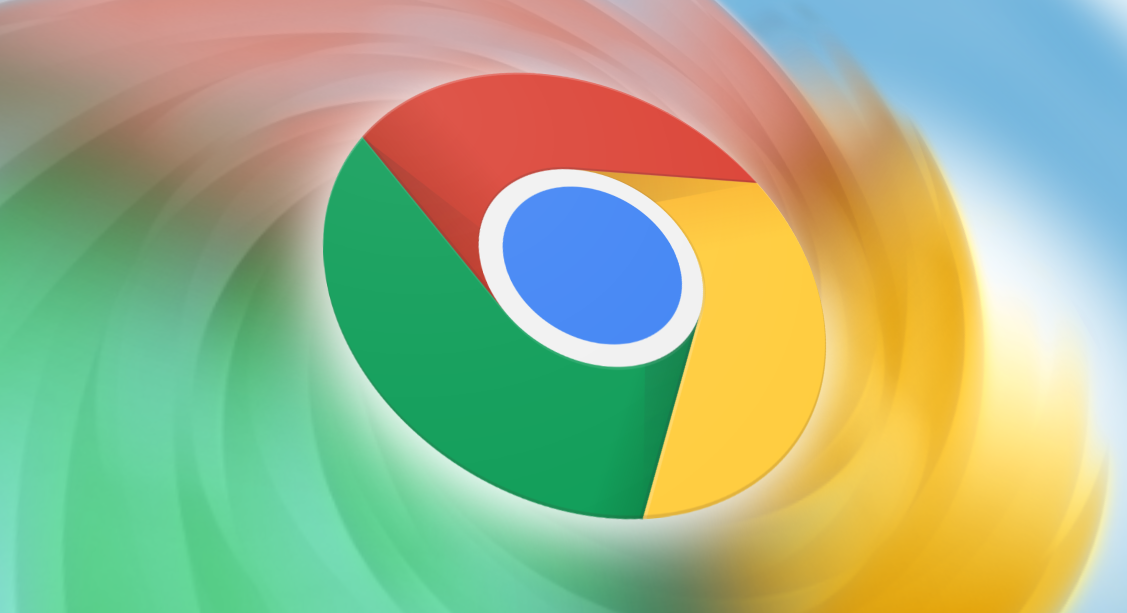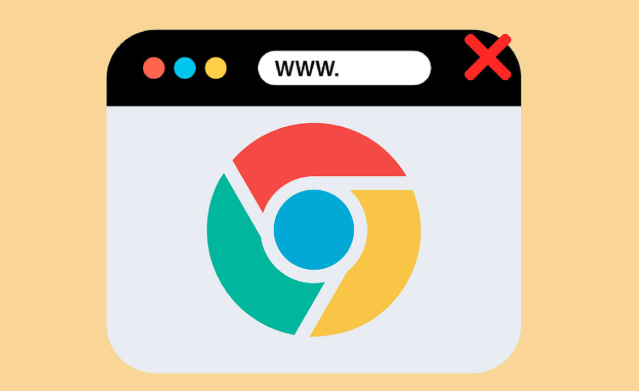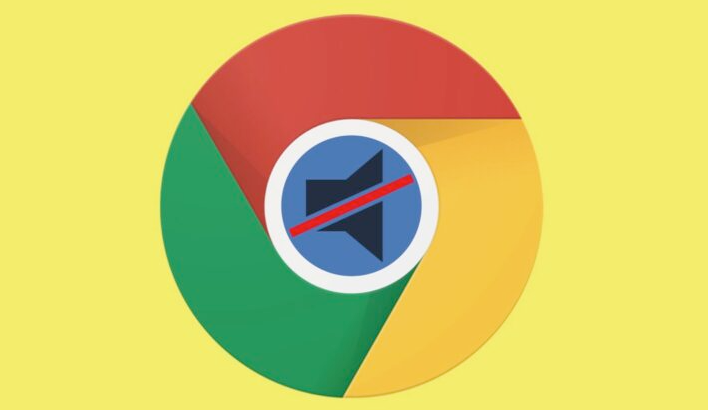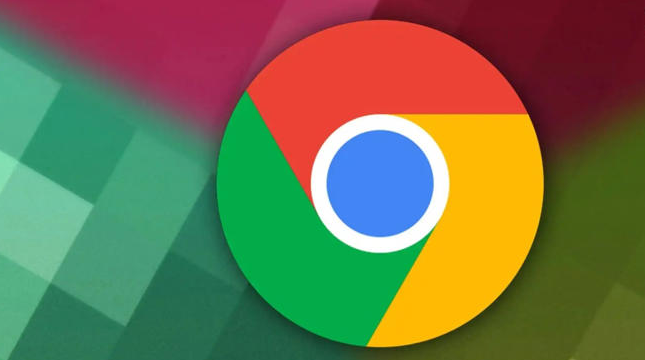1. Google浏览器下载
- 通过官网下载:打开计算机上的浏览器,在地址栏输入“https://www.google.cn/intl/zh-CN/chrome/”(谷歌浏览器官方下载页面),按回车键进入该页面。根据自己的操作系统(如Windows、Mac等)选择合适的安装包进行下载。下载完成后,找到安装文件并双击运行,按照安装向导的提示完成安装。
2. 扩展插件安装技巧
- 从Chrome网上应用店安装:点击浏览器右上角三个点图标,选择“更多工具”,然后点击“扩展程序”。或者直接在地址栏输入“chrome://extensions/”并回车,进入扩展程序页面。在页面左上角的搜索框中输入想要安装的插件名称或功能关键词,在搜索结果中找到所需插件,点击“添加到Chrome”按钮,系统会弹出确认对话框,询问是否要添加该插件,点击“添加扩展程序”即可。
- 通过开发者模式安装:打开Chrome浏览器,点击右上角的三个点(菜单按钮),选择“更多工具”,再选择“扩展程序”,或者直接在地址栏输入“chrome://extensions/”并按回车键打开扩展程序管理页面。在页面右上角打开“开发者模式”,将下载好的插件文件(一般是.crx文件)拖放到该页面中,松开鼠标后,浏览器会提示是否要添加该插件,点击“添加”即可。也可以在开发者模式下,点击“加载已解压的扩展程序”,选择包含插件文件的文件夹进行安装。
3. 扩展插件使用技巧
- 管理插件:在Chrome浏览器中,打开“更多工具”中的“扩展程序”页面,可以看到已安装的所有插件列表。在该页面中,可以对插件进行启用、禁用、卸载等操作。点击插件右侧的“详细信息”按钮,还可以查看更多关于该插件的信息,如权限、版本、描述等。
- 设置插件:有些插件安装后需要进行一些设置才能正常使用。一般来说,可以在浏览器的工具栏中找到插件的图标(通常是一个小图标),点击该图标即可打开插件的设置页面。在设置页面中,可以根据个人需求对插件的功能进行调整,如设置广告拦截规则、调整翻译语言等。
综上所述,通过掌握这些基本的下载方法和解决数据同步问题的技巧,用户可以更好地享受Chrome浏览器带来的便捷和高效。